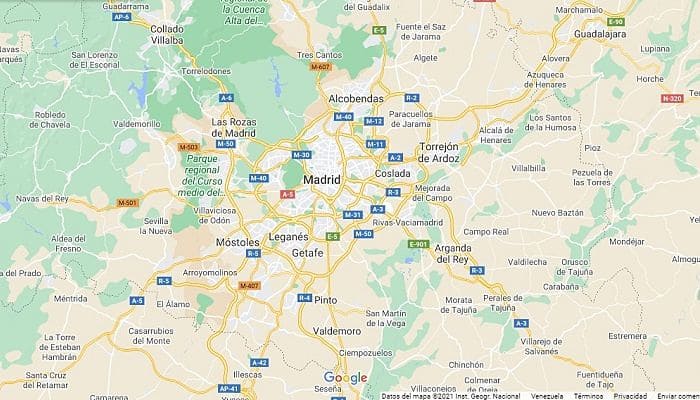
Si vous souhaitez réaliser une carte d’une certaine zone et que vous souhaitez l’imprimer sur papier, que devons-nous faire ? Capturer une image dans Google Map. Nous vous montrerons ici quelques méthodes efficaces pour prendre des captures d'écran de Google Maps, soit sur PC, soit sur Mac.
Souvent, nous devons aller dans un endroit étrange, nous devons utiliser Google Maps pour trouver l'itinéraire, mais tenir un téléphone portable ou un appareil mobile pour afficher la carte présente certaines limites, en particulier dans les endroits où il n'y a pas d'Internet. Par conséquent, il est nécessaire de prendre la capture d’image depuis Google Maps.
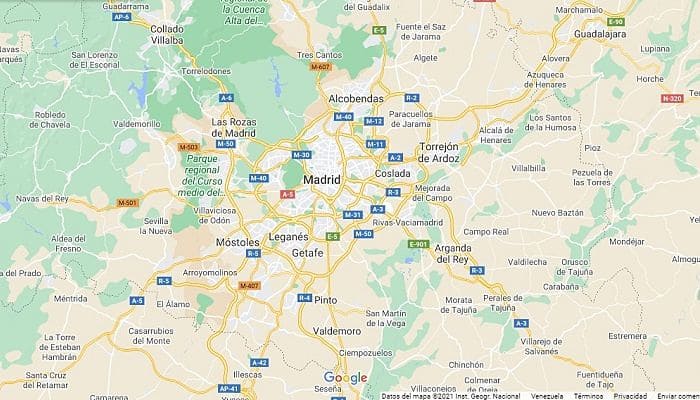
Comment capturer une image sur Google Maps
Google Maps est un outil de cartographie en ligne populaire qui vous aide à obtenir des indications de localisation et des informations sur les entreprises et les commerces, etc. Lorsque vous souhaitez trouver un restaurant, il vous donne l'emplacement détaillé, le numéro de connexion et même quelques recommandations.
Cependant, cela ne fonctionne que si vous utilisez Internet. Et si vous n'avez pas Internet ? Prenez une capture d'écran de Google Maps et enregistrez-la sur votre ordinateur ou votre téléphone. Voyons comment procéder.
1. Utilisation de l'outil de capture d'écran Windows
Pour les ordinateurs avec Windows, nous pouvons utiliser l'application de capture d'écran, qui est fournie nativement comme de nombreux autres outils de ce système d'exploitation.
L'outil "Recadrage et annotation" est une application intégrée aux ordinateurs et portátiles avec Windows, ce qui est utile pour prendre des captures d'écran de sections de l'écran ou de l'écran entier.
- Vous devez d'abord ouvrir Google Maps et recherchez la carte que vous souhaitez enregistrer sous forme d'image.
- Cliquez maintenant sur «Accueil» pour rechercher et ouvrir l'outil «Recadrage et annotation«.
- Cliquez ensuite sur le bouton « Nouveau » situé en haut à gauche de l'écran.
- Quatre options de recadrage d'écran apparaîtront :
- Découpe rectangulaire.
- Découpe de forme libre.
- Découpe plein écran.
- Découpe de fenêtre.
- Sélectionnez l’option qui vous convient.
- Une fois l'image capturée, nous pouvons utiliser des outils de dessin pour la modifier.
- Toucher "Sauvegarder» pour enregistrer l'image de la carte capturée au format JPG, PNG, GIF ou HTML, ou sélectionnez «Copier»Ou«Envoyer» pour le partager.
2. Utilisation de l'outil de capture d'écran Mac
Pour un ordinateur Mac, il existe également l'application de capture d'écran intégrée.
- Appuyez simultanément sur les touches «Maj + Commande + 5" pour lancer l'outil de capture d'écran.
- Cliquez sur le bouton "Options» pour définir l'emplacement de stockage de la capture d'écran.
- Cliquez sur le "Capture plein écran","Fenêtre de capture" Ou "Capturer une partie de la fenêtre» pour prendre la capture d'écran de Google Maps.
- Une fois l'image capturée, nous pouvons utiliser des outils de dessin pour la modifier.
- Toucher "Sauvegarder» pour enregistrer l'image capturée de la carte.
Vous pourriez être également intéressé par Comment activer la vue à vol d'oiseau sur Google Maps
3. Utiliser les raccourcis clavier
Une façon très simple de prendre des captures d'écran de Google Maps est d'utiliser une combinaison de touches sur votre clavier. Cela vous permet d'utiliser des outils intégrés pour prendre des captures d'écran immédiatement, sans téléchargements ni d'installations supplémentaires.
Sur un PC Windows classique, il y a la touche « » sur votre clavier.Impression d'écran». En appuyant sur «Pantalon Win + Impr", nous pouvons capturer tout l'écran, et en utilisant "Alt + Imprimer l'écran« on peut capturer une fenêtre.
Nous pouvons également utiliser raccourcis clavier en fonction de la taille de la carte que nous voulons capturer. Après avoir effectué l’opération de capture, l’image sera enregistrée dans le dossier «Imágenes», avec un nouveau dossier appelé «Captures d'écran ».
Les règles de fusion sont liées à la zone d'écran que vous souhaitez obtenir. Comme les méthodes Windows, sur Mac, vous pouvez également prendre une capture d'image sur Google Maps, y compris la totalité de l'écran, une certaine section de l'écran et une fenêtre.
Sur un ordinateur Mac, le « Maj + Commande + 3"sont utilisés pour capturer la totalité de l'écran. Les clésMaj + Commande + 4»sont utilisés pour capturer une zone sélectionnée de l'écran. La combinaison de touches "Maj + Commande + 4 + Barre d'espace" capture une fenêtre sur l'écran.
Une fois la capture d’écran prise, elle sera enregistrée sur le bureau. C'est le moyen le plus rapide de prendre une capture d'écran. Il est idéal pour les personnes qui se souviennent facilement des combinaisons de raccourcis clavier.
De plus, cette méthode enregistre automatiquement les fichiers avec une intervention minimale de l'utilisateur.
4. Utilisation de la fonction « Imprimer » de votre navigateur Chrome
De nombreux navigateurs vous permettent d'imprimer des pages directement sur un périphérique d'impression, ce qui peut être utile pour imprimer des cartes, des e-mails ou des itinéraires. Vous pouvez également utiliser cette fonctionnalité pour enregistrer des captures d'écran au format . PDF.
Google Chrome Cette fonction est intégrée et nous vous expliquerons comment l'utiliser.
- Ouvrez votre navigateur et accédez à la page Google Maps pour trouver la zone que vous souhaitez capturer.
- Cliquez ensuite sur l'option de menu Google Chrome, les trois points situés dans le coin supérieur droit.
- Dans le petit menu qui s’ouvre, recherchez et cliquez sur «imprimer ».
- La fenêtre s'ouvre "imprimer", mais au lieu d'envoyer la page actuelle à l'imprimante, cliquez sur la liste déroulante des options de l'imprimante et sélectionnez "Enregistrer au format PDF ».
- Vous pouvez ensuite remodeler votre capture d'écran du paysage au portrait et apporter d'autres modifications mineures avant de l'enregistrer.
Veuillez noter que les instructions précises sur la façon de prendre une capture d'écran de Google Maps à l'aide de la fonction d'impression de votre navigateur peuvent varier légèrement en fonction du navigateur que vous utilisez. Ces instructions concernent Google Chrome.
Avec cette méthode, vous pouvez créer Fichiers PDF faciles à partager. De plus, il peut être utilisé sur diverses plates-formes et appareils.
5. Utiliser une extension dans votre navigateur Chrome
Vous pouvez installer une extension de navigateur comme Capture d'écran Movavi dans le navigateur Internet de votre choix, par exemple Google Chrome, et peut ensuite être utilisé pour prendre des captures d'écran de Google Maps chaque fois que vous en avez besoin.
Regardons les instructions.
- Aller à Chrome Web Store et ajoutez l'extension Capture d'écran Movavi à votre navigateur.
- Une fois l'extension installée, visitez Google Maps et recherchez une section que vous souhaitez enregistrer.
- Cliquez sur l'icône d'extension en haut de la fenêtre de votre navigateur et choisissez «Capturez la page entière","Capturez la zone visible" Ou "Capturer une sélection ».
- Enregistrez, partagez et imprimez vos images comme vous le souhaitez.
Cette méthode est très simple à appliquer. Vous pouvez même utiliser n'importe quelle autre extension, nous avons sélectionné Capture d'écran Movavi car c'est le plus utilisé, cependant dans le magasin vous pouvez en trouver beaucoup d'autres.
6. Utiliser un outil en ligne
Il existe également des outils en ligne comme Web-capture.net qui peut prendre les URL des sites et des pages que vous souhaitez capturer et créer des fichiers image de capture d'écran à partir de ces liens, sans téléchargement ni installation requis.
Voici comment prendre une capture d'écran avec Web-capture.net:
- Visitez Google Maps et recherchez la zone que vous souhaitez enregistrer.
- Copiez l'URL de la page Web de la partie de Google Maps que vous souhaitez enregistrer.
- Rendez-vous ensuite sur le site officiel de Web-capture.net et collez l'URL dans la case prévue à cet effet.
- Cliquez maintenant sur le bouton "Capturer une page Web ».
- Le site enregistrera une photo à partir de l’URL que vous avez fournie, que vous pourrez enregistrer sur votre appareil.
Cette méthode est utile pour les captures d'écran complètes et vous n'avez pas besoin de télécharger ou d'installer quoi que ce soit sur votre PC.
7. Prendre une capture d'écran de Google Maps sur Android
Appuyez simultanément sur la touche «bouton d'allumage" et le "bouton de réduction du volume», pour prendre une capture d'écran de Google Maps. Ou accédez à l'image de la carte à capturer, faites glisser l'écran vers le bas pour accéder aux paramètres rapides, puis appuyez sur «Capture d'écran«.
Après avoir pris une capture d'écran de la carte, vous pouvez appuyer sur la vignette pour la modifier. Et l'image Google Maps sera enregistrée dans le dossier "Captures d'écran" dans le stockage interne.
8. Prenez une capture d'écran de Google Maps sur iOS
Si vous êtes sur un appareil iOS comme un iPhone, vous pouvez également utiliser les boutons physiques situés sur les côtés de votre appareil pour prendre des captures d'écran. Il s'agit d'une option simple et rapide pour les propriétaires d'appareils Apple.
Suivez ces étapes pour capturer votre écran avec une fonctionnalité intégrée sur votre appareil iO.
- Ouvrez l'application Google Maps sur votre appareil iOS et recherchez la zone que vous souhaitez capturer.
- Si vous utilisez un iPhone 8 ou un appareil antérieur, maintenez enfoncée la touche «bouton supérieur ou latéral", et appuyez sur le bouton "Accueil», puis relâchez les deux boutons en même temps.
- Si vous avez un iPhonebouton latéral» à droite de l’appareil, puis appuyez sur le bouton «Augmenter le volume" de l'autre côté, puis relâchez les deux boutons en même temps.
- Votre capture d'écran devrait apparaître et être enregistrée automatiquement.
Cette méthode est rapide et pratique pour les utilisateurs d'iPhone. Avec lui, vous enregistrez automatiquement les fichiers sur l'appareil.
N'oubliez pas que pour les appareils iPhone dotés de Face ID, appuyez sur le bouton "bouton d'alimentation latéral" et le "bouton pour réduire le volume" simultanément. Dans le Modèles d'iPhone avec Touch ID, appuyez sur la touche «bouton d'allumage" et le "bouton de démarrage ».
Une fois que vous avez pris la capture d'écran, appuyez sur la vignette pour la modifier ou la partager.
9. Utilisation de l'enregistreur d'écran AnyMP4
L'une des méthodes consiste à utiliser une application de capture d'écran pour prendre l'image Google Maps dont nous avons besoin. Nous expliquons ici cette méthode en utilisant Enregistreur d'écran AnyMP4, un logiciel de capture d'écran rapide et facile à utiliser, sous forme d'image PNG, JPG, BMP, TIFF ou GIF.
Ce logiciel est disponible pour Windows et MacOS.
- Tout d'abord, vous devez télécharger et installer Enregistreur d'écran AnyMP4. Vous pouvez l'essayer gratuitement ou acheter une licence à vie.
- Maintenant dans l’interface du logiciel, pour configurer le format de sortie et le dossier de stockage, cliquez sur «Menu» dans la barre d'options en haut.
- Choisir "préférences» et accédez à l'option «Départ«.
- Après avoir choisi le format d'image parmi PNG, JPG, BMP, TIFF ou GIF dans «Format de capture d'images» et le fichier destination dans «Sortie de capture d'image", Cliquez sur"Accepter«.
- Aller à la page de Google Maps que vous souhaitez enregistrer
- Cliquez sur "Capture d'écran" dans l'interface du logiciel, puis faites glisser les bords de la zone de capture pour enregistrer les éléments que vous devez enregistrer à partir de Google Maps.
- Relâchez le bouton de la souris pour prendre la capture d'écran, puis si vous en avez besoin, vous pouvez utiliser des outils de dessin pour modifier et annoter la capture d'écran de Google Maps.
- Après cela, cliquez sur «Sauvegarder» pour enregistrer l'image Google Maps dans le fichier spécifié, ou cliquez sur «Copier" pour collez-le dans d'autres applications.
10. Utilisation de l'enregistreur d'écran EaseUS RecExperts
Avec RecExperts EaseUS Vous pouvez personnaliser le raccourci clavier de capture d'écran souhaité, de F1 à F12. Et vous pouvez également enregistrer l'instantané Google Maps au format PNG. De plus, il affiche sa longueur et sa largeur lors de l'application de la fonction "Région ».
Avec RecExperts EaseUS vous pouvez prendre un instantané de l'écran, vous pouvez enregistrer l'écran, l'audio, la webcam et le jeu. Il s'agit d'une capture d'écran et d'un enregistreur d'écran tout en un.
- Ouvre RecExperts EaseUS.
- Pour prendre un instantané de votre écran, sélectionnez «Région» dans l'interface principale.
- De plus, vous pouvez personnaliser le raccourci clavier pour prendre une capture d'écran. Cliquez sur «configuration» choisir «Avancé«.
- Ensuite, changez le raccourci clavier de «Capturer une capture d'écran«.
- Maintenant, faites glisser votre souris pour sélectionner la zone d'écran souhaitée.
- Ensuite, relâchez la souris et appuyez sur la touche de raccourci configurée.
- Après avoir appuyé sur la touche de raccourci, l'image est automatiquement enregistrée dans votre «Enregistrements» et vous pouvez le voir de là.
RecExperts EaseUS Il est disponible pour Windows et MacOS et vous pouvez l'essayer gratuitement pendant 30 jours.
11. Utilisation de l'enregistreur d'écran Movavi
Movavi Screen Recorder est une application d'enregistrement d'écran facile à utiliser qui fonctionne également pour les captures d'écran et les vidéos d'enregistrement d'écran.
Vous pouvez ajuster les paramètres à votre guise pour prendre des photos de différentes tailles et même utiliser des outils d'édition de base pour modifier les images que vous capturez.
Suivez ces instructions simples ci-dessous pour savoir comment enregistrer une image à partir de Google Maps.
- Télécharger et installer Movavi Screen Recorder.
- Puis double-cliquez sur l'icône du programme pour démarrer Movavi Screen Recorder.
- Accédez à Google Maps et recherchez la zone que vous souhaitez enregistrer, puis cliquez sur l'icône Capture d'écran pour passer en mode capture d'écran.
- Sélectionnez la zone de capture souhaitée et faites glisser les coins du cadre pour l'ajuster.
- Utilisez les outils du panneau d'édition pour modifier votre capture d'écran, si vous le souhaitez, et enregistrez-la sur votre appareil lorsque vous avez terminé.
Movavi Screen Recorder il est très simple à utiliser. Permet à l'utilisateur de capturer des zones spécifiques sans perdre d'espace. Il peut également être utilisé pour la capture vidéo et la capture audio.
Conclusion
Vous pourriez être également intéressé par Comment supprimer le Presse-papiers dans Windows 10
Google Maps est un outil de navigation très utile qui permet à l'utilisateur de rechercher dans le monde entier, de trouver des adresses de domiciles et d'entreprises, ou de planifier ses itinéraires pour ses prochains voyages.
Il existe de nombreuses façons d'utiliser l'application, et vous souhaiterez peut-être également prendre une capture d'écran de Google Maps vous pouvez donc stocker des fragments de carte sur votre appareil ou les partager avec des amis pour faciliter la navigation.
Avec ce guide, vous pouvez prendre des captures d'écran de Google Maps avec différentes méthodes et sur différents appareils. Vous pouvez en sélectionner un en fonction de votre situation.
Je m'appelle Javier Chirinos et je suis passionné par la technologie. D’aussi loin que je me souvienne, j’adorais les ordinateurs et les jeux vidéo et ce passe-temps s’est transformé en travail.
Je publie sur Internet depuis plus de 15 ans sur la technologie et les gadgets, notamment dans mundobytes.com
Je suis également expert en communication et marketing en ligne et j'ai des connaissances en développement WordPress.